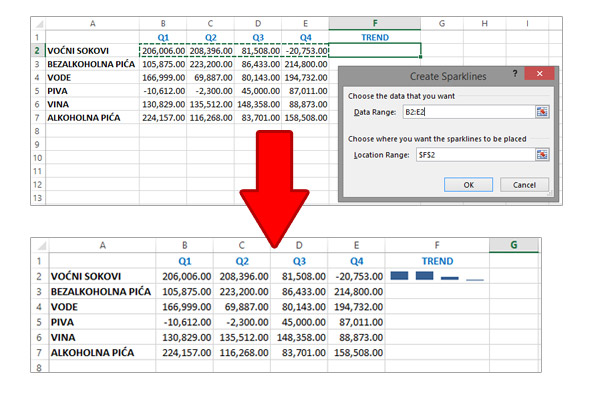Brzi grafikoni (Sparklines) u Excelu
a
Brzi grafikoni (Sparklines) su funkcionalnost koja se koristi za vizualizaciju malih serija podataka. U pitanju su grafikoni sadržani u ćeliji, a to mogu biti kolone, kolone gubitka/dobitka ili linijski grafikoni. Ovu novinu je doneo Excel 2010, a vrlo brzo je našla primenu u izradi korporativnih izveštaja gde treba da se naglase ključni indikatori ili trendovi poslovanja. Ona nam omogućava da lakše uočimo potencijalne probleme pomoću lepih i jasnih izveštaja.
Da bi smo iskoristili brze grafikone (Sparklines) potrebno je da imamo bar jednu seriju podataka, koju čini nekoliko ćelija u jednoj vrsti. U našem primeru ima ih malo više i predstavljaju kvartalnu prodaju određenih vrsta alkoholnih i bezalkoholnih pića. Pozicioniranjem na Insert traku alata možemo da izaberemo jednu od tri vrste brzih grafikona, a to su: linije (Line), kolone (Column) ili kolone sa naglašenim negativnim vrednostima (Win/Loss). Biranjem neke od ovih opcija otvoriće se dijalog prozor sa dva polja. U prvom polju (Data Range) unosimo opseg ćelija odakle potiče serija podataka na osnovu koje pravimo brzi grafikon. U drugom polju (Location Range) unosimo ćeliju gde treba da se pojavi brzi grafikon. U slučaju da imamo više redova sa podacima moguće je u prvom polju selektovati sve njih, a u drugom navesti opseg ćelija gde treba da se pojave brzi grafikoni. Ili, moguće je napraviti brzi grafikon za samo jednu ćeliju, a kopiranjem u ćelije ispod automatski će se generisati brzi grafikoni.
Kada napravimo brzi grafikon, a zatim kliknemo na ćeliju gde se on nalazi, uključiće se kontestna traka alata Design u kojoj se nalaze brojne opcije za podešavanje brzih grafikona. Najpre, tu je grupa opcija Edit data koja služi da promenimo izvor podataka i odredište, kao i da podesimo kako će se prikazivati u grafikonu vrednosti sa nulom ili prazne ćelije. Zatim, možemo da promenimo tip grafikona, klikom na odgovarajuću opciju. A tu su i izborna polja, koja omogućavaju da istaknemo najvišu tačku, najnižu tačku, negativne vrednosti, prve ili poslednje vrednosti u grafikonu. U slučaju da je brzi grafikon linija moguće je naglasiti tačke sa vrednostima (Markers). Postoji mogućnost i promene stila brzog grafikona, boju grafikona ili boju markera. Na kraju, mogu se menjati podaci o osama, definisati grupe ili ukinuti grupe brzih grafikona, kao i obrisati pojedinačni grafikoni ili grupe.
Da li vam se dopao ovaj tekst? Podelite ga sa prijateljima.
a
a
Izvor: Excel kuhinjica